台式机win10企业版鼠标或者键盘唤醒屏幕无效
一些台式机win10企业版用户反映在使用键盘或者鼠标唤醒屏幕时出现了无效的情况,让他们感到困惑和不便,这个问题可能会影响用户的正常使用体验,因此及时解决键盘鼠标不能唤醒Win10电脑屏幕的问题显得尤为重要。接下来我们将为大家介绍几种解决方法,希望能帮助到遇到这一问题的用户。
具体步骤:
1.按 Win + X 组合键,或右键点击左下角的开始菜单,在打开的隐藏开始菜单中,选择设备管理器。
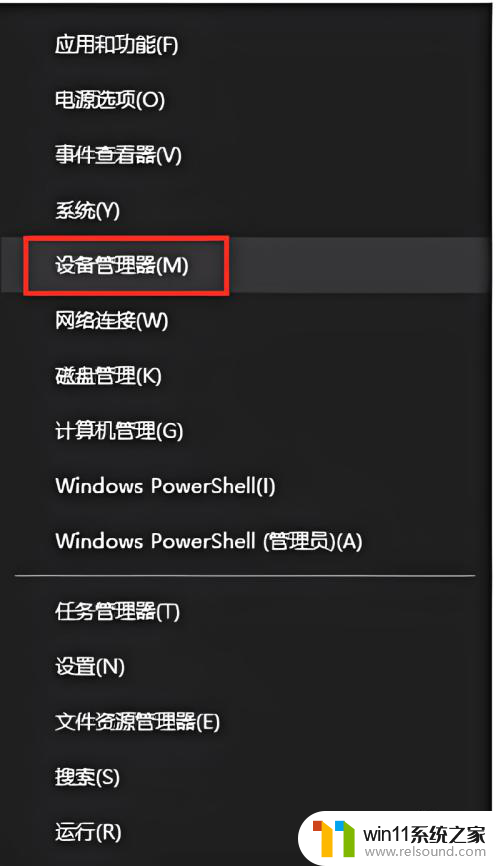
2.设备管理器窗口中,找到并展开键盘[Keyboard]。右键单击键盘下方的键盘设备,在打开的菜单项中,选择属性。
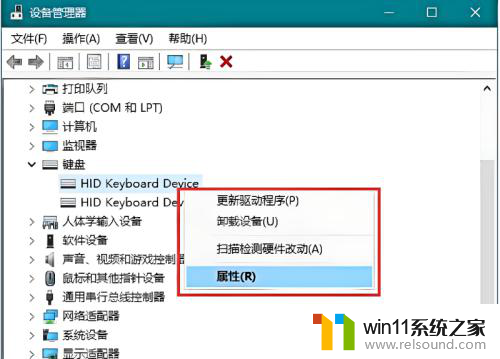
3.键盘属性窗口中,切换到电源管理选项卡。勾选允许此设备唤醒计算机,然后点击确定完成修改即可;
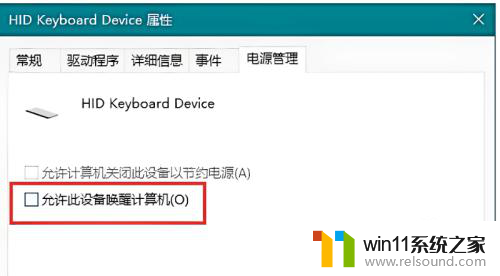
4.还是在设备管理器窗口,找到并展开鼠标和其他指针设备。右键单击键盘下方的鼠标设备,在打开的菜单项中,选择属性;
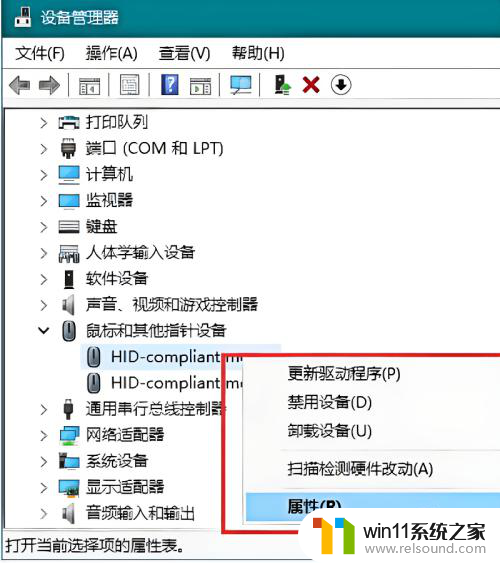
5.鼠标属性窗口中,切换到电源管理选项卡。勾选允许此设备唤醒计算机,然后点击确定完成修改即可。操作完成后,重启电脑,再次进入睡眠状态时,就可以通过鼠标/键盘设备唤醒电脑了。
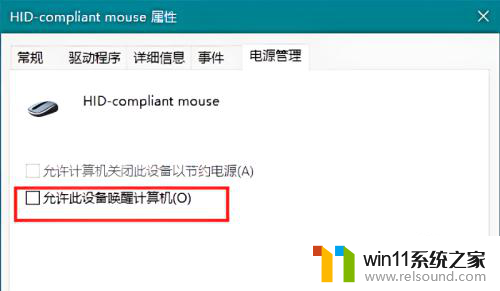
以上是关于台式机在使用win10企业版时鼠标或者键盘唤醒屏幕无效的全部内容,如果有遇到相同情况的用户,可以按照小编的方法来解决。















